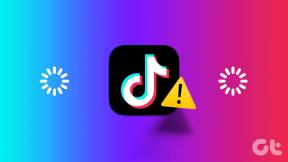Comment publier un GIF sur Instagram depuis un iPhone – TechCult
Divers / / April 19, 2023
Les GIF (Graphics Interchange Format) sont de courtes animations en boucle qui ajoutent des émotions, des réactions et de l'humour aux mots. Compte tenu de sa popularité dans la communication en ligne, Instagram a activé la fonctionnalité GIF sur sa plate-forme pour les utilisateurs iOS. Cependant, de nombreuses personnes ne savent toujours pas comment publier un GIF sur Instagram sur iPhone. Nous sommes là, n'est-ce pas? Nous vous guiderons non seulement dans la publication, mais également dans la création d'un GIF pour Instagram. Continuez à lire ce guide jusqu'à la fin.

Table des matières
Comment publier un GIF sur Instagram depuis l'iPhone
Publier un GIF sur un site de médias sociaux est un processus simple. De nos jours, les plateformes médiatiques comme Instagram, Facebook et Snapchat se sont mises à jour avec des GIF intégrés qui peuvent être utilisés pour mettre en place une histoire. Il existe plusieurs façons d'utiliser les GIF sur Instagram à partir de votre iPhone. Examinons ces différentes manières en détail ci-dessous.
Réponse rapide
Utilisez les étapes suivantes pour ajouter un GIF sur vos histoires Instagram :
1. Ajouter une photo sur l'histoire Instagram, et appuyez sur le Icône d'autocollant.
2. Frappez le Options GIF et rechercher et sélectionner un GIF de votre choix.
3. Enfin, appuyez sur Icône de votre histoire.
Méthode 1: téléchargez un GIF depuis la galerie de votre iPhone
Comme les GIF sont un moyen populaire de s'exprimer, il n'est pas surprenant que de nombreux utilisateurs aiment les télécharger et les enregistrer sur leurs appareils. Si vous avez un GIF enregistré dans la galerie de votre iPhone, vous pouvez facilement le publier sur vos histoires Instagram.
1. Ouvrir Instagram sur votre téléphone et appuyez sur le Ton histoire option dans le coin supérieur gauche.
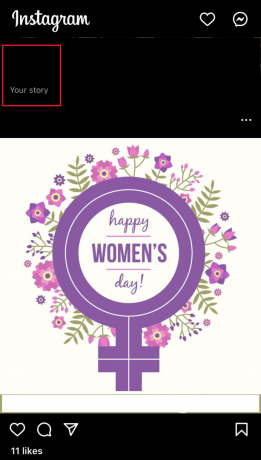
2. Ensuite, appuyez sur le Boîte à photos dans le coin inférieur droit comme indiqué sur l'image pour accéder à la Galerie.
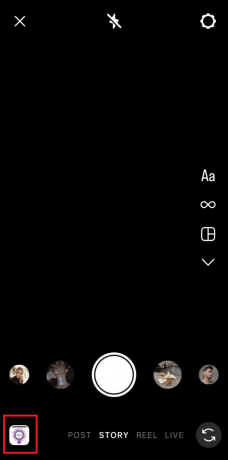
3. Accédez au GIF vous souhaitez ajouter et appuyez dessus.
4. Une fois le GIF ajouté, appuyez sur le Ton histoire option et postez-la.
Note: Vous pouvez également ajouter d'autres éléments comme texte, images ou filtres de votre choix avant de le poster.
Méthode 2: Utiliser la bibliothèque GIF d'Instagram
Instagram dispose d'une bibliothèque GIF intégrée alimentée par GIPHY. Il dispose d'une vaste gamme de collections et peut détecter un GIF de ce qui est recherché exactement. Vous pouvez l'utiliser pour publier un GIF sur Instagram.
1. D'abord, Téléchargez ou cliquez sur une photo sur l'histoire Instagram. Ne le publiez pas.
2. Tapez sur le Icône d'autocollant au sommet.

3. Maintenant, appuyez sur le GIFoption.
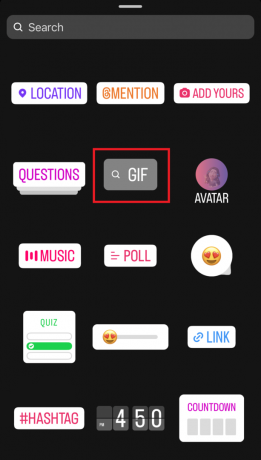
4. Soit utiliser le barre de recherche et recherchez un GIF de votre choix, ou choisissez-en un parmi les GIF disponibles.
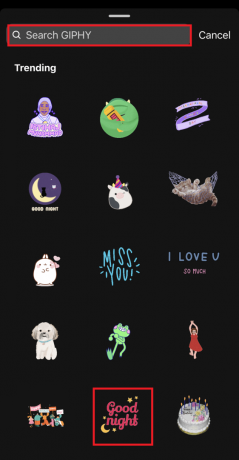
5. Enfin, appuyez sur Ton histoire pour poster le GIF sur la story.

A lire aussi :Comment ajouter votre propre GIF à Instagram Story sur Android
Méthode 3: Publier un GIF sur Instagram Story avec Boomerang
Vous connaissez peut-être les vidéos super courtes sur Instagram, le Boomerang. Partager des GIF sur Boomerang est amusant et rend le clip Boomerang sur l'histoire plus attrayant. Voyons comment ajouter un GIF à un Boomerang.
1. Ouvrez le Instagram app sur l'iPhone et appuyez sur Ton histoire dans le coin supérieur droit.
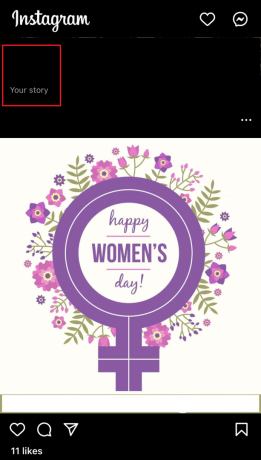
2. Maintenant, appuyez sur le icône de boomerang sur le côté droit.

3. Suivant, tire ton boomerang en appuyant sur le déclencheur.
4. Une fois que vous avez tiré un boomerang, appuyez sur le Icône d'autocollant au sommet et choisissez le GIF vous voulez ajouter.
5. Tapez sur le GIF pour l'insérer, puis sur Ton histoire poster.
Méthode 4: Utiliser une application tierce
En plus de toutes les méthodes susmentionnées, vous pouvez également utiliser une application tierce comme GIPHY pour publier un GIF de votre choix sur Instagram. GIPHY est la plus grande bibliothèque au monde de GIF, de clips et d'autocollants gratuits. Bien que la bibliothèque GIF d'Instagram y soit déjà intégrée, vous pouvez également utiliser l'application séparément pour plus de collections de GIF incroyables.
Note: Nous n'approuvons aucune de ces applications; par conséquent, utilisez-les à votre discrétion.
1. Tout d'abord, appuyez sur OBTENIR Télécharger GIPHY du Magasin d'applications de votre iPhone.
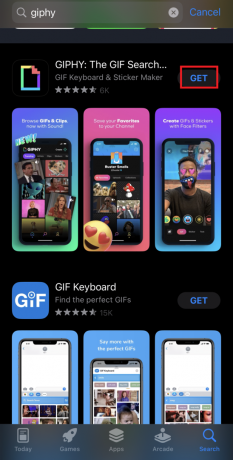
2. Une fois téléchargé, s'inscrireou connectez-vous à l'application en utilisant votre Facebook compte.
3. Maintenant, parcourir les GIF de votre choix ou utilisez les plus populaires dans GIPHY. Vous pouvez aussi utiliser des mots-clés pour rechercher des GIF.
4. Une fois que vous avez sélectionné le GIF, appuyez sur le Partager bouton.
5. Sélectionner Instagram pour partager le GIF et autoriser l'accès à votre pellicule.
6. Enfin, ouvrez Instagram et sélectionnez si vous souhaitez publier un GIF sur votre alimentation ou en tant que histoire.
A lire aussi :12 façons de réparer les GIF Discord qui ne fonctionnent pas
Comment créer un GIF sur iPhone pour Instagram
Vous pouvez non seulement en publier un, mais également créer un GIF sur iPhone pour Instagram. Il y a deux façons de faire ça. Le premier est avec des photos et le second avec des vidéos sur votre iPhone.
Méthode 1: créer un GIF sur iPhone avec des photos
Suivez ces étapes pour créer un GIF avec des photos :
1. Ouvrez le Application appareil photo sur l'iPhone et prenez une photo en direct en sélectionnant le icône photo en direct dans le coin supérieur droit.

2. Ensuite, dans le Application photo et faites défiler vers le bas et ouvrez Photos en direct.
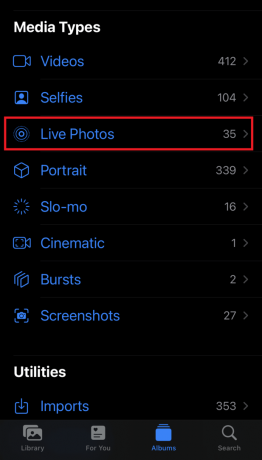
3. Maintenant, sélectionnez le photo que vous souhaitez créer un GIF de.
4. Ensuite, appuyez sur le EN DIRECT option dans le coin supérieur gauche.

5. Dans le menu déroulant, appuyez sur Rebond.
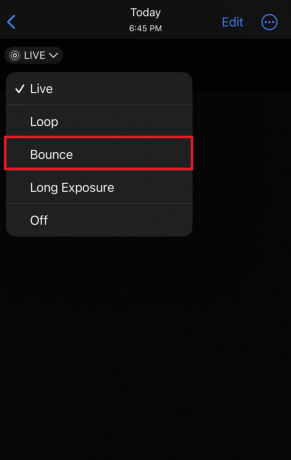
Note: Vous pouvez également sélectionner Boucle pour transformer votre photo en GIF.
Enfin, le GIF sera créé et vous pourrez le partager en story ou le publier sur votre fil Instagram.
Méthode 2: créer un GIF sur iPhone avec des vidéos
Outre les photos, vous pouvez également utiliser des vidéos de votre pellicule et les transformer en GIF. Pour cela, vous devez télécharger une application tierce comme GIPHY sur votre téléphone.
1. Tout d'abord, appuyez sur OBTENIR Télécharger GIPHY du Magasin d'applications de l'iPhone.
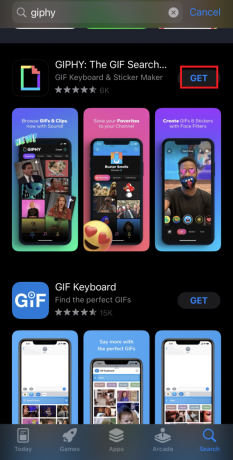
2. S'inscrire ou connexion à l'application en utilisant vos informations d'identification Facebook.
3. Maintenant, lancez l'application et appuyez sur le créericône au sommet.
4. Ensuite, appuyez sur le icône photo en bas à droite de l'écran pour sélectionner la vidéo de votre choix.
5. Une fois cela fait, vous pouvez personnaliser votre GIF comme ajouter un filtre, écrire une légende, de l'art pré-fait, des phrases d'art, couper un GIF, et plus.
6. Ensuite, appuyez sur le icône violette bouton et sélectionnez Télécharger sur GIPHY à la page suivante.
7. Ensuite, appuyez sur le icône à trois points et sélectionnez Enregistrer sur pellicule du menu.
8. Enfin, ouvrez Instagram et poster le GIF téléchargé comme une histoire ou un post.
A lire aussi :Comment télécharger un GIF à partir de GIPHY
Comment envoyer des GIF dans les DM Instagram
Instagram vous permet non seulement de publier des GIF, mais vous permet également d'envoyer des GIF dans des DM. Cela rend le chat plus engageant et divertissant.
1. Ouvrez le Instagram app et appuyez sur le Icône de messagerie dans le coin supérieur droit.
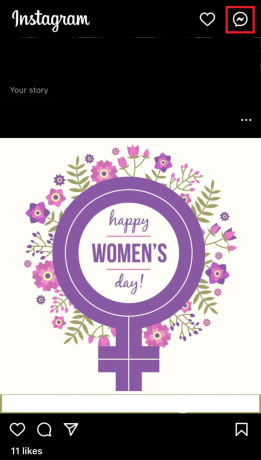
2. Maintenant, Recherche pour le chat à qui vous souhaitez envoyer un GIF.
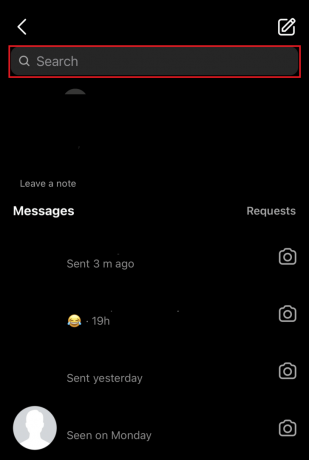
3. Ouvrez la fenêtre de discussion et appuyez sur le autocollant icône comme indiqué sur l'image.
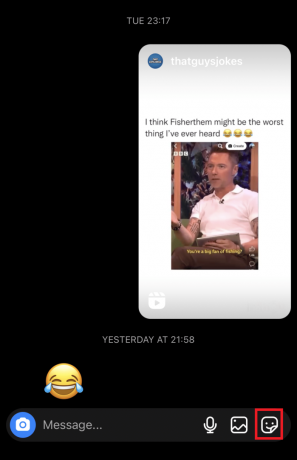
4. Maintenant, appuyez sur le Icône GIF au fond.

5. Choisis un GIF et frappe Envoyer.

Ça y est, le GIF sera envoyé au chat.
Recommandé:
- Les caméras Blink sont-elles sécurisées
- 4 façons d'enregistrer des GIF sur un téléphone Android
- Comment envoyer des GIF dans Slack
- 19 meilleurs éditeurs GIF gratuits
Publier une histoire sur Instagram est amusant. Quand vous savez comment publier un GIF sur Instagram depuis l'iPhone vous pouvez créer des histoires plus jolies et plus créatives qu'auparavant. Il est temps de libérer votre créativité et de télécharger des GIF incroyables sur Instagram. N'oubliez pas de nous taguer également. Merci pour la lecture. Avant de quitter, n'hésitez pas à déposer vos questions ou commentaires dans la zone de commentaires ci-dessous.
Henry est un rédacteur technique chevronné passionné par l'idée de rendre les sujets technologiques complexes accessibles aux lecteurs de tous les jours. Avec plus d'une décennie d'expérience dans l'industrie de la technologie, Chris est devenu une source d'information fiable pour ses lecteurs.